윈도우에서 스크린샷을 찍는 것은 쉽습니다. 키보드에서 PrtScn 또는 Print Screen 버튼을 누르기만 하면 화면이 찍힙니다. 그리고 그림판 앱과 같은 위치에 스크린샷을 붙여 넣을 수 있습니다. 하지만 보이는 화면만 찍는고 보이지 않는 화면은 찍히지 않는다는 것입니다. 윈도우11에서 스크롤링 캡처를 해 화면 아래까지 캡처하려면 어떻게 해야 할까요?

윈도우 11에서 스크롤 캡처
마이크로소프트는 오래전부터 윈도우에서 스크린샷을 찍을 수 있는 캡처 도구를 출시했지만 여전히 스크롤 캡처를 찍을 수는 없습니다. 아래 사용하게 될 유틸리티 도구는 여러 상황에서 도움이 될 것입니다. 윈도우 11에서 스크롤링 캡처샷을 찍을 수 있는 일부 타사 브라우저 확장 프로그램 및 데스크톱 앱이 있습니다.
1. Awesome Screenshot (Chrome/Chromium 및 Firefox)
이 확장 프로그램은 현재 나온 스크린샷 브라우저 중에 최고의 프로그램입니다. 구글 크롬과 파이어폭스 모두에서 무료로 다운로드하여 설치할 수 있습니다. 크롬에서 작동하는 모든 확장 프로그램은 엣지 브라우저, 브레이브 브라우저 등과 같은 다른 크롬 기반 브라우저에서도 작동합니다.
간단하고 효과적인 탭 메뉴를 사용하여 스크롤링 스크린샷을 찍을 수 있을 뿐만 아니라 화면을 녹화할 수도 있습니다. 스크린샷을 찍은 후에는 이미지에 주석을 달 수 있는 도구도 많습니다.
1. 아래 링크를 사용하여 Awesome Screenshot(무료)을 다운로드합니다.
2. 스크린샷을 캡처하려는 웹사이트 또는 기사를 엽니다. Awesome Screenshot의 아이콘을 클릭하고 캡처 탭에서 전체 페이지를 선택합니다. 하단에서 파일을 원하는 곳에 저장하도록 선택할 수 있습니다. 구글 드라이브 계정을 연결하려면 몇 가지 단계가 더 필요합니다. 간단하게 저장하려면 데스크톱 내부에 저장하는 것을 선택합니다.
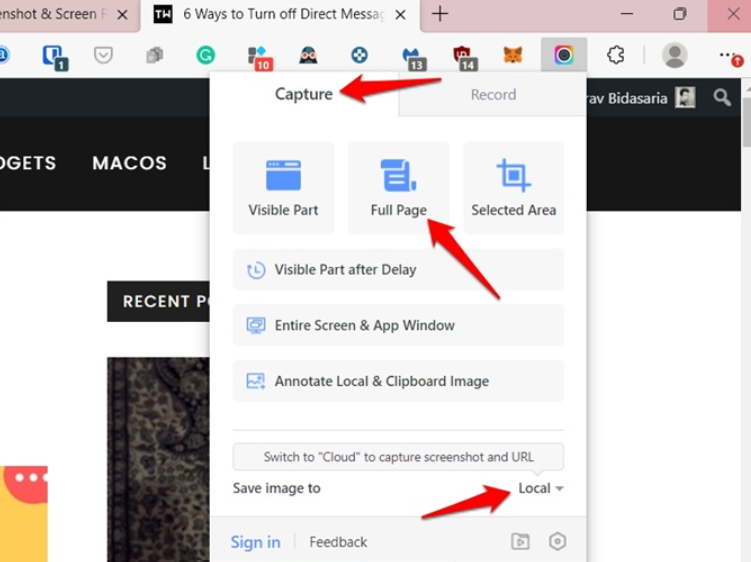
3. 프로세스를 시작하면 확장 프로그램이 작동하는 동안 선택한 웹 페이지가 자동으로 스크롤되는 것을 알 수 있습니다. 화면 오른쪽 상단에서 진행률을 볼 수 있습니다. 프로세스를 취소하는 것이 아니라 중지하는 중지 버튼이 있습니다. 완료되면 캡처된 스크롤링 스크린샷이 새 탭에서 열립니다.
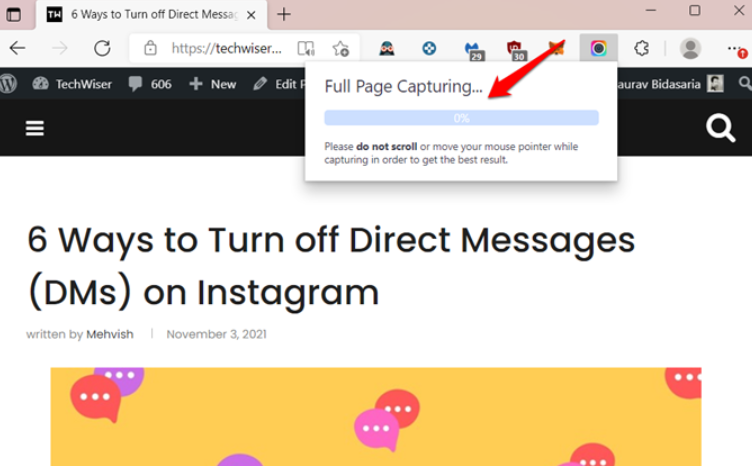
4. 스크롤 스크린샷을 찍고 처리하면(몇 초 정도 걸릴 수 있음) 상단에 주석 도구 모음이 있는 새 탭에서 열립니다. 여기에서 크기 조정, 텍스트, 이모티콘, 모양 등과 같은 다양한 도구를 찾을 수 있습니다. 원하는 대로 스크린샷을 편집했으면 완료 버튼을 클릭하세요.
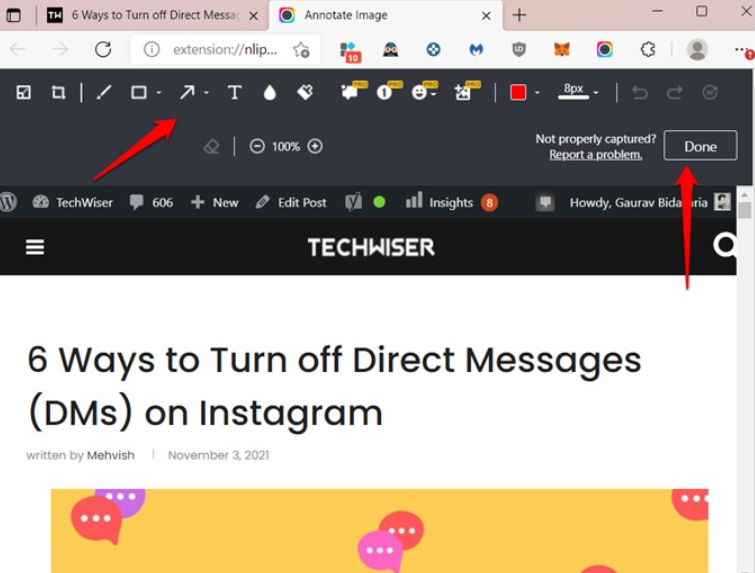
5. 뒤로 가기 화살표 버튼을 클릭하여 주석 화면으로 돌아갑니다. 다운로드 버튼을 클릭하여 스크롤링 스크린샷을 Windows 11 컴퓨터에 다운로드합니다. 스크린샷을 공유하고 이미지를 드라이브와 같은 클라우드 저장소 사이트에 저장하는 옵션도 있습니다.
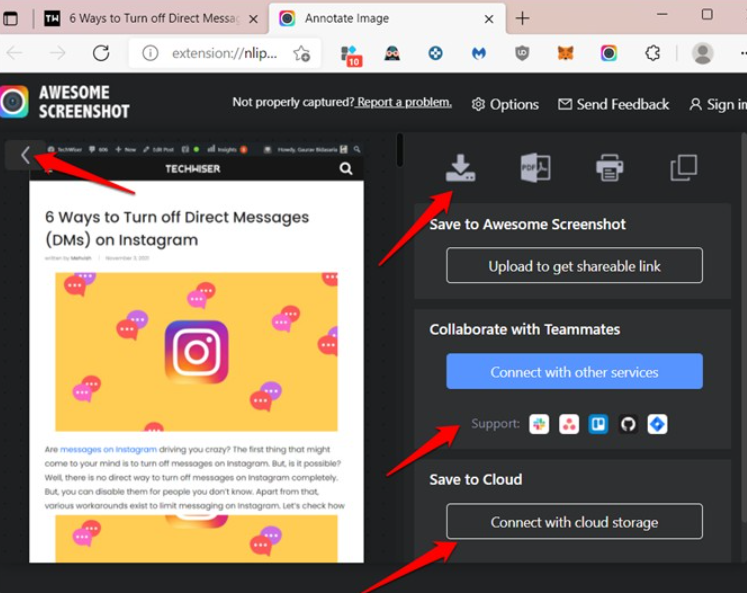
Awesome-Screenshot 다운로드: Chrome | 파이어폭스
2. PicPick
스크롤 캡처를 찍는 브라우저 확장 기능은 두 가지입니다. 브라우저에 연결되어 있기 때문에 윈도우 뿐만 아니라 모든 운영 체제에서 작동합니다. 하지만 데스크톱이나 기타 기본적으로 설치된 앱을 캡처할 수 없습니다.
PicPick은 윈도우 11 및 이전 버전에서 스크롤 캡처를 찍을 수 있는 강력하고 무료인 그래픽 디자인 이미지 편집기입니다. PicPick은 데스크톱 앱이기 때문에 OS 전체에서 작동하며 모든 곳에서 작동합니다.
1. 아래 링크에서 앱을 다운로드하여 설치합니다.
2. 시작 메뉴에서 스크롤 창 버튼을 클릭하여 윈도우 앱 또는 브라우저 탭의 스크롤 스크린샷을 찍기를 시작합니다.

3. 스크린샷을 찍은 후에는 주석을 달고 크기를 조정하고 그림자, 워터마크 등과 같은 흥미로운 효과를 추가할 수 있습니다. 이미지를 내보내고 저장하는 옵션도 많이 있습니다.
PicPick의 무료 버전은 스크롤링 스크린샷 촬영을 지원하므로 앱과 함께 제공되는 다른 도구를 사용해야 하는 경우가 아니면 업그레이드할 필요가 없습니다. 단일 사용자 라이선스는 두 대의 컴퓨터에 대해 $29.99부터 시작합니다.
PicPick 다운로드
마무리: 윈도우 11에서 스크롤링 스크린샷 찍기
이와 같은 기본 기능이 윈도우 운영 체제에 여전히 없다는 것은 놀랍습니다. 하지만 윈도우 컴퓨터에서 스크롤 캡처를 할 수 있는 브라우저 확장 프로그램과 데스크톱 앱이 많이 있습니다. 이 프로그램은 가볍고 무료이며 사용하기 쉽습니다. 제가 소개해드린 프로그램들을 사용해보시길 바랍니다.
안드로이드에서 스크롤 캡처를 하는 방법을 알아보려면 아래 링크를 참고하세요.
긴 스크린샷 찍는 어플 3가지 추천
안드로이드에서 스크린샷을 찍는 것은 간단합니다. 볼륨 내리는 버튼과 전원 버튼을 잠시 누르고 있으면 휴대폰에서 스크린샷이 찍어집니다. 스크린샷은 대부분 갤러리 앱에 표시됩니다. 연관
junetony.junebest.com
'방법 How To' 카테고리의 다른 글
| 유튜브 비디오 QR코드 만드는 방법 (0) | 2021.11.17 |
|---|---|
| 유튜브 자막 다운로드 하는 방법 (0) | 2021.11.17 |
| 윈도우 11 캡처도구 사용하는 방법 (0) | 2021.11.17 |
| 긴 스크린샷 찍는 어플 3가지 추천 (0) | 2021.11.17 |
| 안드로이드 스크롤 캡쳐 하는 7가지 방법 (0) | 2021.11.17 |







